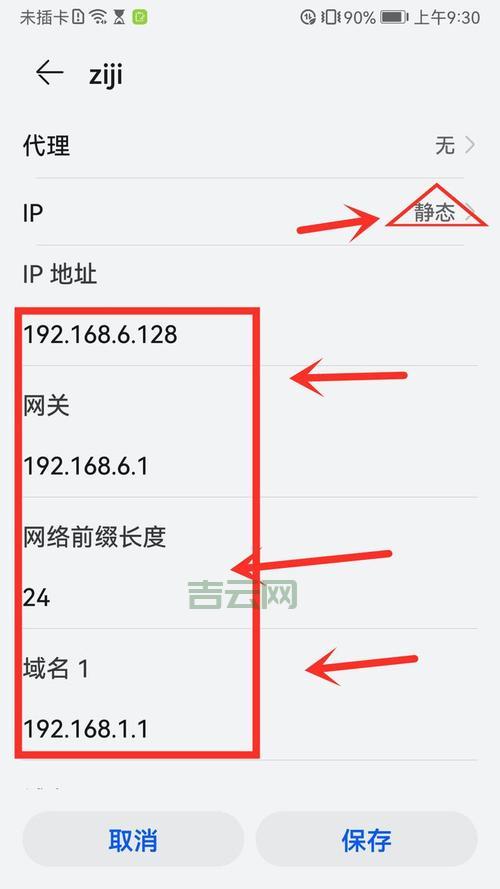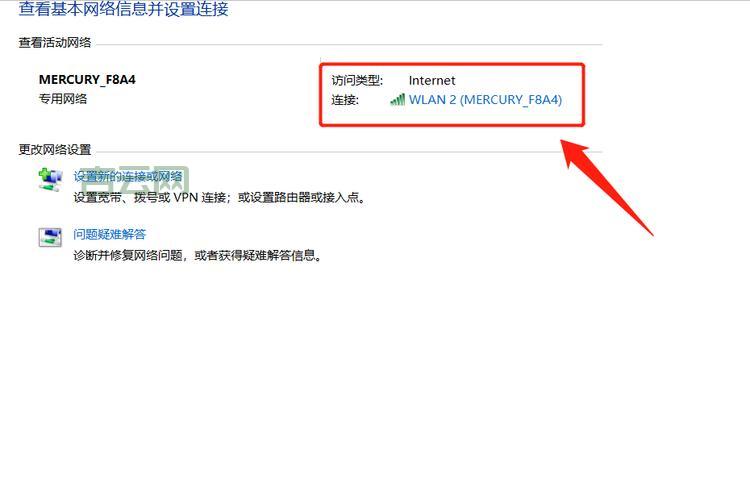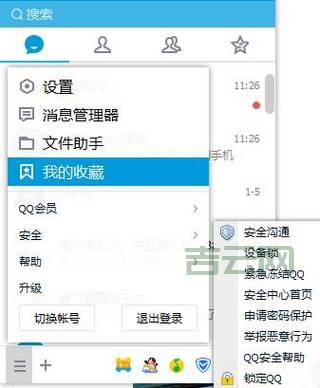近有小伙伴问我,怎么才能查到自己的IP地址?其实这很简单,今天就来分享几个方法,保证你一看就懂!
1. 什么是IP地址?
咱们得明白IP地址到底是什么?简单来说,它就像你的身份证号码一样,是你在互联网中的身份标识。它可以告诉别人你在哪里,或者说你的电脑在互联网中的位置。
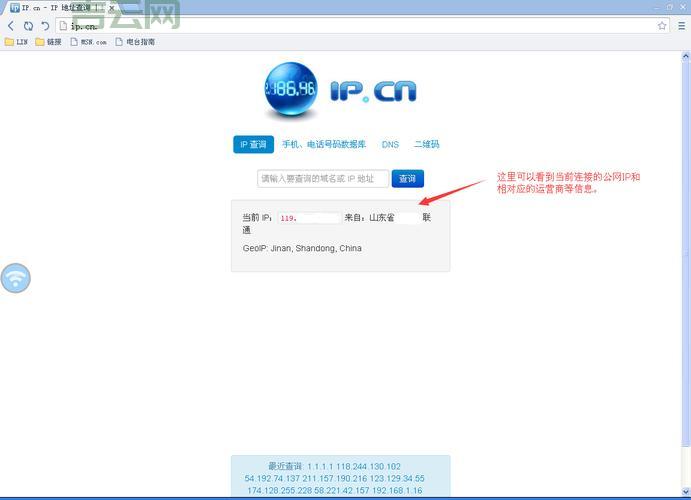
2. 如何查看IP地址?
Windows系统:
1. 命令提示符: 这可是老司机爱用的方法!按下“Win + R”键,输入“cmd”,然后输入“ipconfig”,按下回车键,就能看到一大堆信息,其中“IPv4 地址”就是你当前的IP地址啦!
2. 网络和共享中心: 如果你喜欢更直观的界面,可以找到网络图标,右键点击进入“网络和共享中心”。然后找到你连接的网络,点击“详细信息”,里面也有你的IP地址。
Mac系统:
1. 系统偏好设置: 打开“系统偏好设置”,找到“网络”,选择你连接的网络,点击“高级”,再点击“TCP/IP”,就能看到你的IP地址啦!
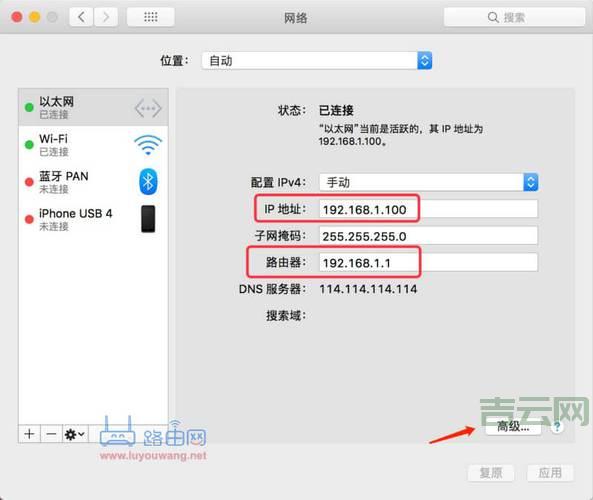
手机:
1. 网络设置: 不同的手机可能略有不同,但一般可以在“设置”里找到“网络”或“无线网络”,然后找到“状态信息”或类似选项,就能看到IP地址。
3. 除了查IP地址,还能做些什么?
有了IP地址,你还可以做很多事情!例如:
1. 查询地理位置: 通过一些网站,可以根据IP地址查到你的大概位置,比如国家、城市甚至运营商区域。
2. 识别运营商: 很多网站也能告诉你,你的IP地址是哪个运营商分配的,比如电信、联通等等。
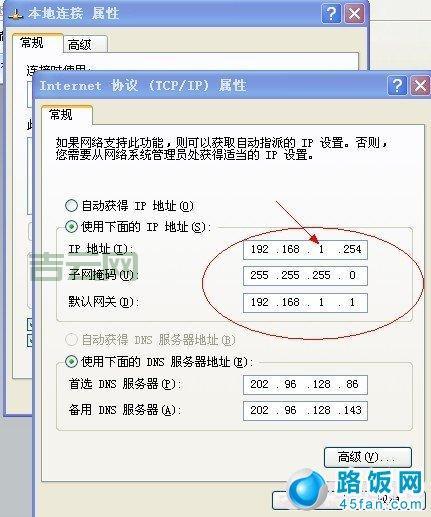
4. IP地址查询网站
当然,直接的办法就是用IP地址查询网站啦!有很多网站可以轻松查询IP地址,并提供相关的地理位置、运营商信息等等。
5. 总结
查找IP地址其实非常简单,无论是Windows、Mac还是手机,都有多种方法可以实现。有了IP地址,你就可以更深入地了解自己的网络环境,还能做更多有趣的事情。
表格
| 方法 | 操作步骤 | 适用系统 |
|---|---|---|
| 命令提示符 | 1. 按“Win + R”键 2. 输入“cmd” 3. 输入“ipconfig” | Windows |
| 网络和共享中心 | 1. 右键点击网络图标 2. 选择“网络和共享中心” 3. 点击“详细信息” | Windows |
| 系统偏好设置 | 1. 打开“系统偏好设置” 2. 选择“网络” 3. 点击“高级” 4. 点击“TCP/IP” | Mac |
| 网络设置 | 1. 打开“设置” 2. 选择“网络”或“无线网络” 3. 找到“状态信息” | 手机 |
你平时是怎么查看IP地址的呢?还有什么其他方法?快来分享一下吧!